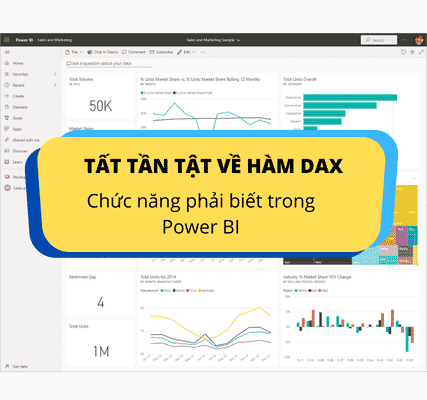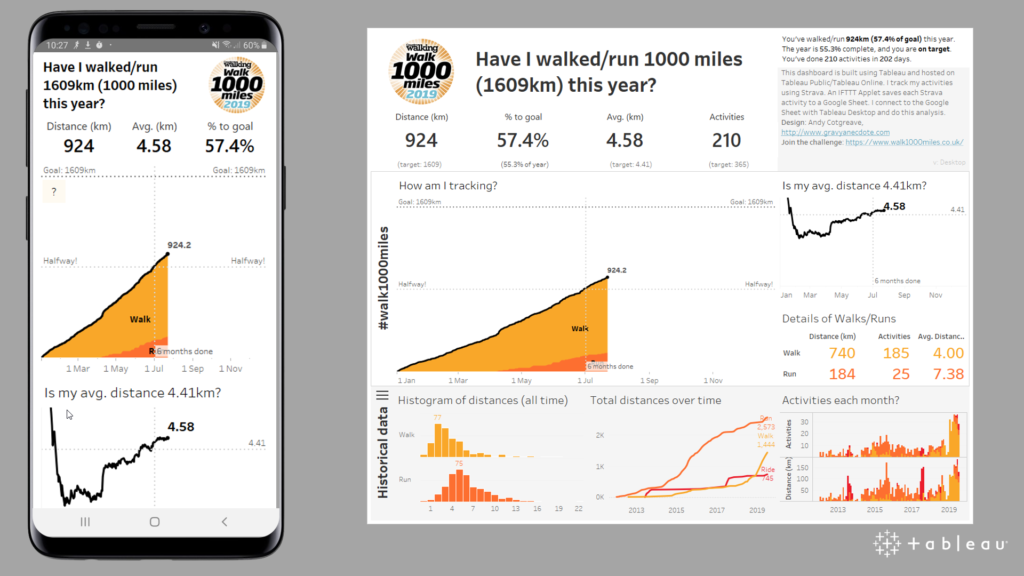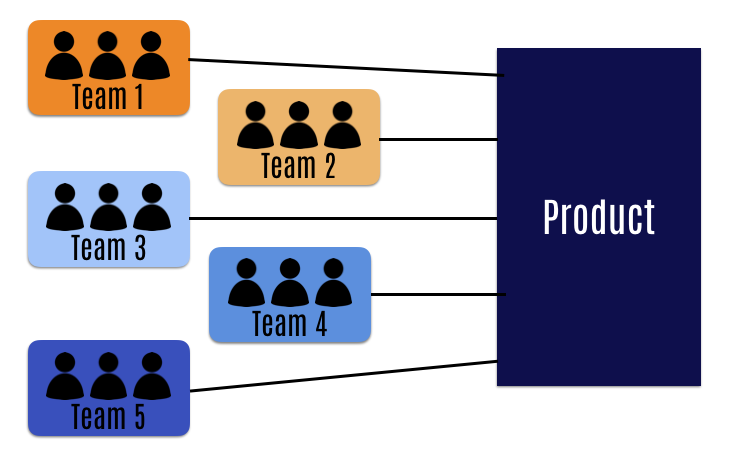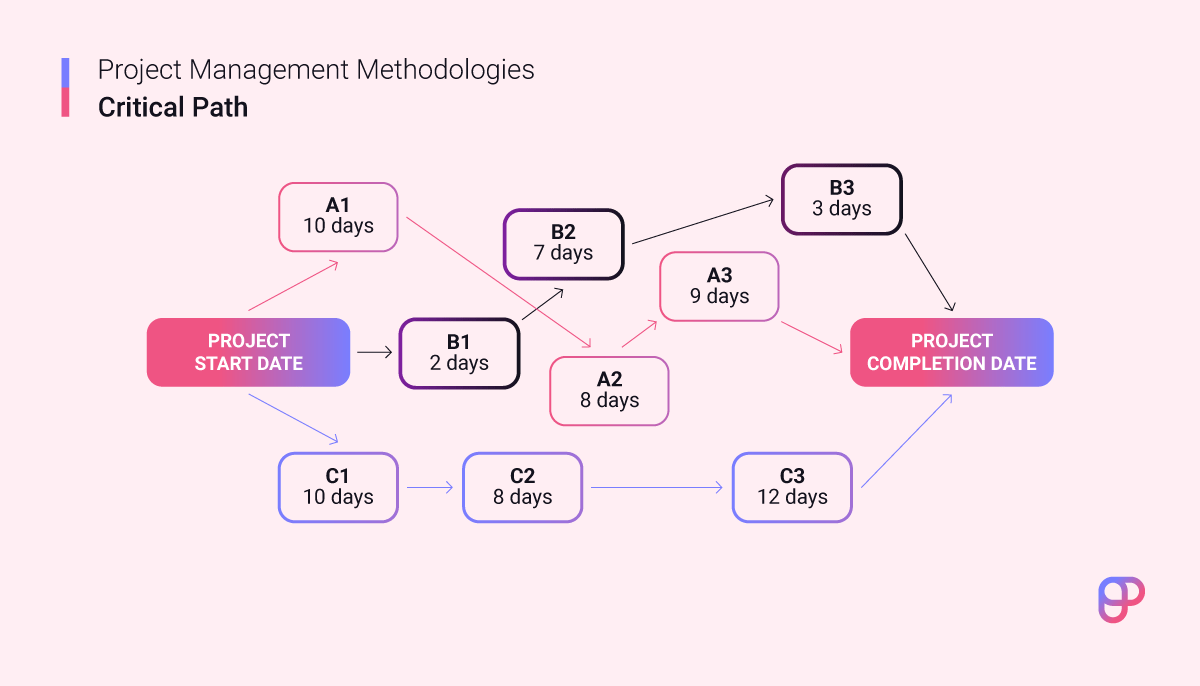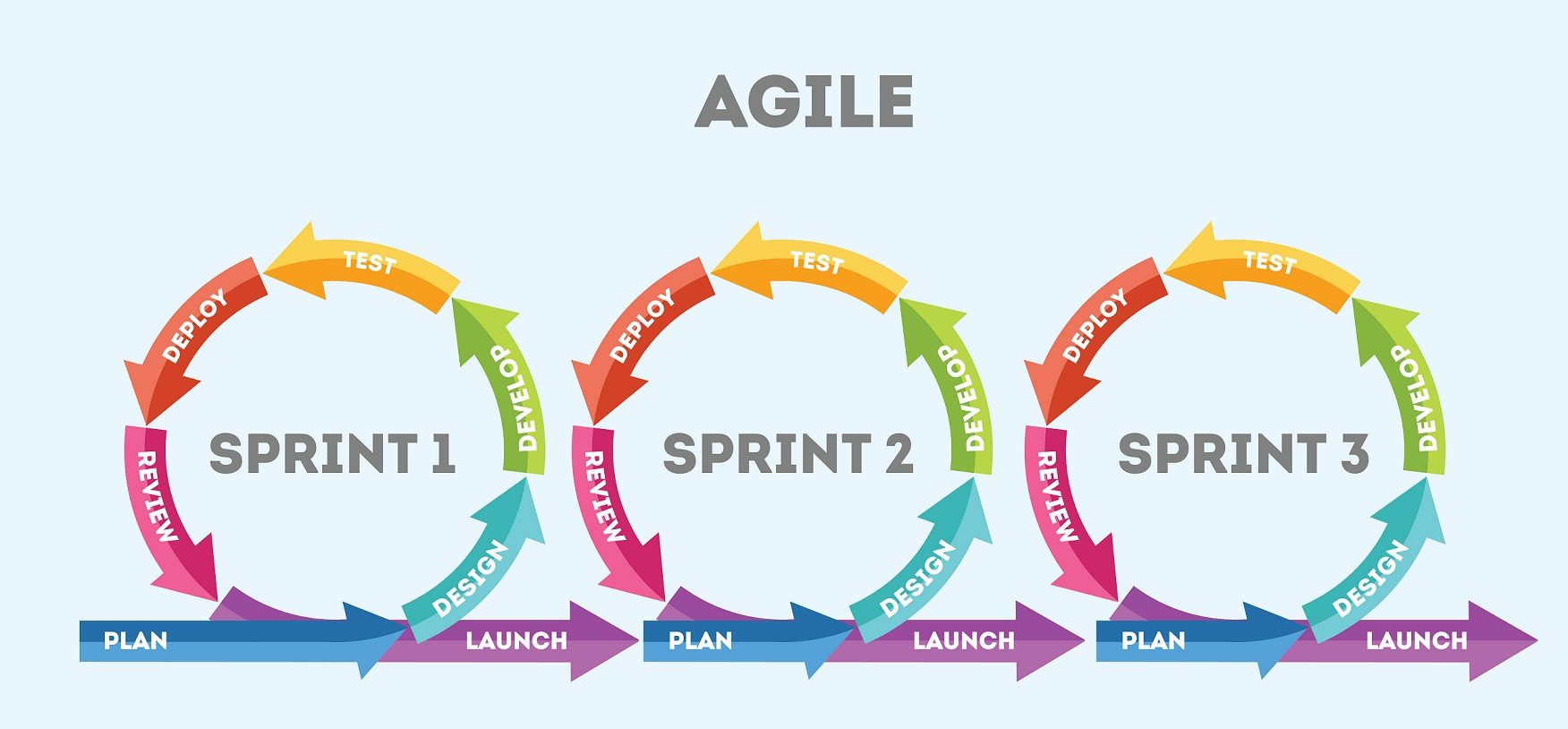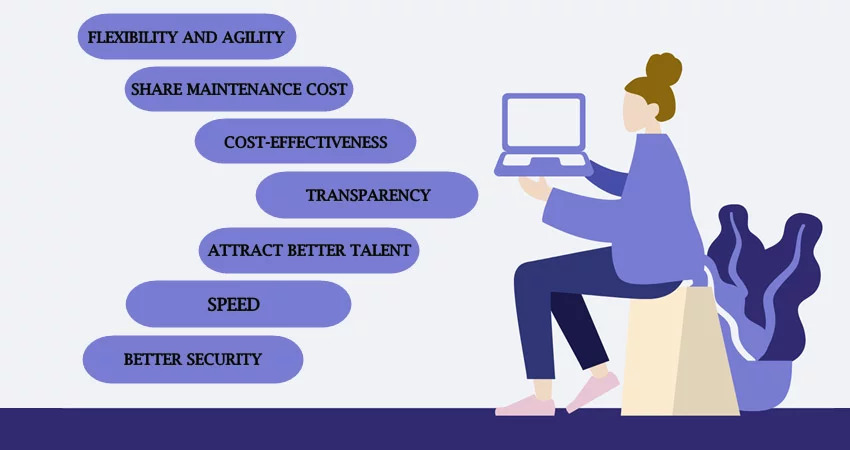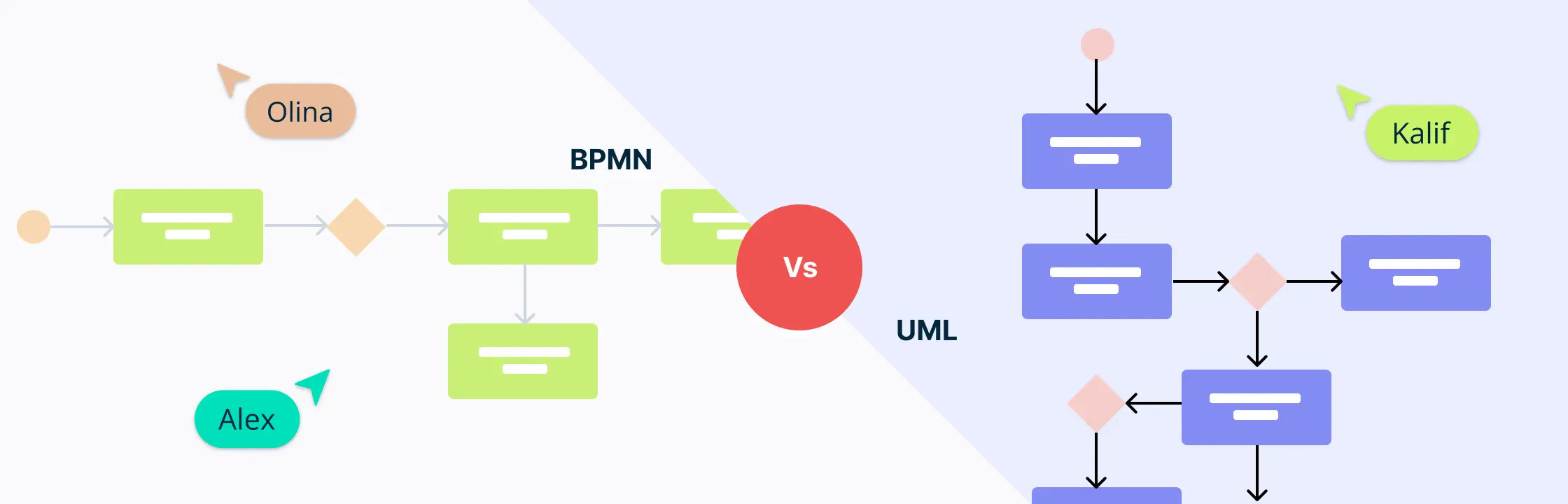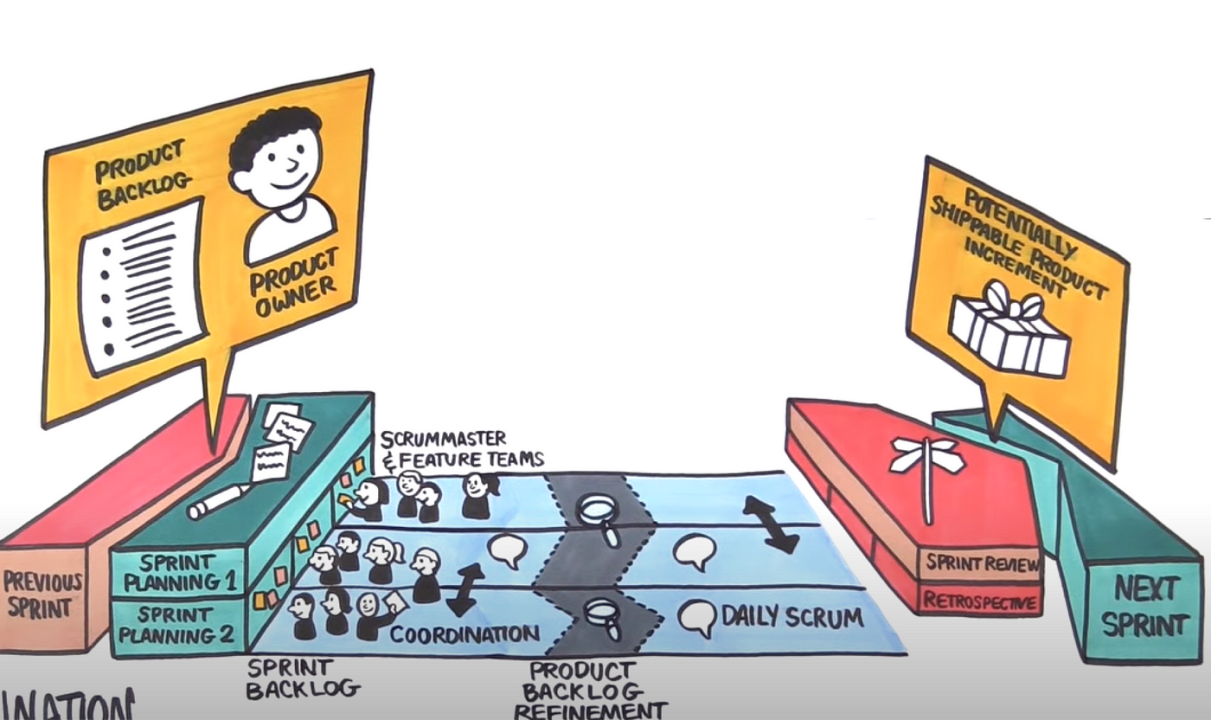DAX trong Power BI
DAX trong Power BI là các hàm được sử dụng để thực hiện phân tích và tính toán dữ liệu. Hàm DAX phân tích dữ liệu là một phần của bộ công cụ Power BI cho phép Nhà phân tích kinh doanh sử dụng tập dữ liệu của họ ở mức tối đa. Những hàm này làm cho việc tạo báo cáo hiệu quả hơn và cung cấp trải nghiệm mượt mà cho người dùng.
DAX là gì?
DAX là viết tắt của Data Analysis Expressions, là các hàm được sử dụng để phân tích và tính toán dữ liệu. Các hàm này là sự kết hợp của các phép toán và hằng số, được sử dụng để tính ra các kết quả mới (giá trị mới) từ dữ liệu có sẵn.
Với sự trợ giúp của hàm DAX, các nhà phân tích có thể khám phá những cách mới để tính toán các giá trị dữ liệu mà họ có và đưa ra những thông tin mới.
Tầm quan trọng của DAX trong Power BI
Nếu bạn không sử dụng DAX, bạn sẽ bỏ lỡ 95% tiềm năng của công cụ Power BI.
Hàm DAX là 1 phần quan trọng trong Power BI cũng như việc sử dụng các hàm trong Excel. Nếu không biết áp dụng các hàm, chúng ta sẽ không tận dụng tối đa các chức năng trong Excel, điều này tương tự với Power BI.
Hàm DAX giúp bạn triển khai các chức năng như biến đổi dữ liệu và trực quan hóa dữ liệu. Với kiến thức cơ bản về giao diện Power BI, bạn có thể tạo các báo cáo phù hợp và chia sẻ chúng trực tuyến. Tuy nhiên, để tính toán và phân tích các chiều dữ liệu, bạn cần dùng đến các hàm Power BI DAX.
Ví dụ: Với hàm DAX bạn có thể tính toán nhanh chóng phần trăm tăng trưởng và biểu diễn trực quan phần trăm tăng trưởng ở các vùng khác nhau của một quốc gia để so sánh dữ liệu qua các năm.
Cú pháp của hàm DAX
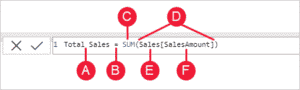
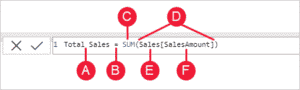
A: Tên measure “Total Sales”.
B: Toán tử dấu bằng (=), cho biết đầu của công thức. Khi được tính toán, nó sẽ trả về một kết quả.
C: Hàm DAX SUM, cộng tất cả các số trong cột Sales[SalesAmount].
D: Dấu ngoặc đơn (), bao quanh một biểu thức có chứa một hoặc nhiều đối số. Hầu hết các hàm yêu cầu ít nhất một đối số. Một đối số chuyển một giá trị cho một hàm.
E: Bảng tham chiếu Sales.
F: Cột được tham chiếu, [SalesAmount], trong bảng Sales. Với đối số này, hàm SUM biết cột nào để tính.
Những loại hàm DAX cơ bản
Công thức DAX được sử dụng trong các measure, cột, bảng và hàng.
1.Tính cột: được sử dụng để hợp nhất các cột mới thành các cột hiện có bằng bộ lọc.
Cách tạo hàm tính cột:
- Chuyển đến tab Modeling hóa trong Power BI Desktop.
- Sau đó chọn New Column. Thanh Công thức sẽ mở ra hiển thị “Column =”. Bạn có thể thay thế từ “Column” bằng tên cột mà bạn muốn.
- Sau đó, nhập biểu thức cho cột được tính ở bên phải của dấu bằng.
2.Tính Measure: Tạo ra một trường có các giá trị được tổng hợp như tổng, tỷ lệ, phần trăm, giá trị trung bình, v.v.
Cách tạo hàm tính measure:
- Chuyển đến tab Modeling hóa trong Power BI Desktop.
- Sau đó chọn tùy chọn New Measure. Thanh Công thức sẽ mở ra hiển thị “Measure =”. Bạn có thể thay thế từ “Measure” bằng tên measure mà bạn muốn.
- Sau đó, nhập biểu thức cho measure được tính ở bên phải dấu bằng.
- Sau khi tạo measure, bạn có thể sửa đổi tên bằng biểu tượng máy tính bên cạnh, phía dưới tên bảng mà bạn đã tạo thước đo.
Các hàm DAX
-
Hàm ngày và giờ
Tương tự như Excel, các hàm này được sử dụng để tính toán ngày và khoảng thời gian ở định dạng DateTime. Dưới đây là một số hàm Ngày và giờ:
- Hàm DAX CALENDAR: Đối số ngày bắt đầu và ngày kết thúc có thể là bất kỳ giá trị DateTime nào. Nó trả về bảng của một cột đơn với một tập hợp ngày tháng.
Cú pháp:
CALENDAR(<Ngày bắt đầu>, <Ngày kết thúc>)
Ví dụ:
COUTDAYS(CALENDAR(DATE(2020,4,1), DATE(2020,6,5)) // trả về 65
- Hàm DAX DATEDIFF: Tính toán sự khác biệt giữa hai ngày và trả về giá trị ứng với khoảng thời gian do người dùng chỉ định.
Cú pháp:
DATEDIFF(<Ngày bắt đầu>, <Ngày kết thúc>, <Thời gian diễn ra>)
Ví dụ:
DATEDIFF(DATE(2020,1,1), DATE(2020,1,31), HOUR) // trả về 720 DATEDIFF(DATE(2020,1,1), DATE(2020,3,31), DAYS) // trả về 90 DATEDIFF(DATE(2020,1,1), DATE(2020,4,31), MONTH) // trả về 3
- Hàm DAX NOW: Hàm trả về giá trị DateTime hiện tại ở định dạng chuẩn.
Cú pháp:
NOW()
Ví dụ:
HOUR(NOW ()) // trả về 12:00:00 AM
- Hàm DAX DATEVALUE: Chuyển đổi ngày đã cho thành định dạng văn bản thành ngày-giờ.
Cú pháp:
DATEVALUE(<ngày>)
Ví dụ:
DATEVALUE(“1/4/2020”) // trả về DATEVALUE(“20-3-2020”) // trả về 1/20/3/2020 12:00:00 SA DATEVALUE(“15-Jan-2020”) // trả về 15/1/2020 12:00:00 SA
2. Hàm Time Intelligence
Các Hàm Time Intelligence cho phép người dùng tính toán và đánh giá các giá trị trong một khoảng thời gian cố định như ngày, tuần, tháng, quý, năm, v.v. Bạn có thể chỉ định khoảng thời gian bằng cách sử dụng các hàm này và so sánh hai tình huống trong báo cáo của mình.
- Hàm DAX DATEADD: Trả về một bảng có các cột ngày được dịch chuyển về phía trước hoặc phía sau dựa trên các khoảng thời gian được chỉ định.
Cú pháp:
DATEADD(Bảng tham chiếu[cột tham chiếu], <Số khoảng>, <Khoảng hời gian>)
Ví dụ:
DATEADD(ProductInventory[InventoryDate], 1, YEAR)
- Hàm DAX DATESBETWEEN: Bảng trả về chứa một cột ngày giữa ngày bắt đầu và ngày kết thúc.
Cú pháp:
DATESBETWEEN(Bảng tham chiếu[cột tham chiếu], <Ngày bắt đầu>, <Ngày kết thúc>)
Ví dụ:
CALCULATE(SUM(Doanh số[Doanh số], DATESBETWEEN(Doanh số [Ngày], Ngày (2020,1,1), Ngày(2020,3,31))
- Hàm DAX LAST DATE: trả về giá trị của ngày. Ví dụ: lệnh bên dưới sẽ trả về ngày cuối cùng khi một giao dịch bán được thực hiện.
Cú pháp:
LASTDATE(Bảng tham chiếu[cột tham chiếu])
Ví dụ:
LASTDATE(Bán hàng[Ngày])
- Hàm DAX ENDOFYEAR: trả về giá trị của ngày
Cú pháp:
ENDOFYEAR(Bảng tham chiếu[cột tham chiếu], <ngày kết thúc>)
Ví dụ:
ENDOFYEAR(DateTime[DateKey],"06/30/2004")
3. Hàm Logic
Các hàm logic DAX được sử dụng để thực hiện các phép toán logic và trả về kết quả dưới dạng True (Đúng) hoặc False (Sai). Dưới đây là các hàm logic DAX:
- Hàm DAX AND: Kiểm tra xem cả hai đối số là Đúng hay Sai. Nó sẽ trả về True nếu chỉ khi cả hai đối số đều đúng, nếu không nó sẽ trả về False.
Cú pháp:
AND(<đối số1>, <đối số2>)
Thí dụ:
AND([Quốc gia]=”Hoa Kỳ”, [Huy chương] =”Vàng”)
- Hàm DAX OR: Hàm sẽ trả về True nếu ít nhất một hoặc cả hai đối số là True, ngược lại là False.
Cú pháp:
OR(<đối số1>, <đối số2>)
Thí dụ:
OR([Tổng số huy chương]<100, [Tổng số môn thể thao]>100)
- Hàm DAX IF:
Nó kiểm tra đối số đầu tiên được đưa ra trong câu lệnh. Hàm trả về giá trị đầu tiên nếu điều kiện là Đúng và trả về giá trị thứ hai nếu điều kiện là Sai.
Cú pháp:
IF(<điều kiện>, <first_value>, <second_value>)
Thí dụ:
IF([Quốc gia] = ”Ấn Độ”, 1,0)
- Hàm DAX SWITCH:
Hàm đánh giá các đối số và trả về một trong các giá trị được liệt kê chống lại nó.
Cú pháp:
SWITCH (<đối số>, <giá trị>, <kết quả>, <giá trị>, <kết quả>, <giá trị>, <kết quả>, <giá trị>, <kết quả>…., [<Giá trị>])
Thí dụ:
SWITCH([Weekdays], 0, ”Monday”, 1, ”Tuesday”, 2, ”Wednesday”, 3, ”Thursday”, 4, ”Friday”, 5, ”Saturday”, 6, ”Sunday”, ”Unknown”)
4. Các hàm toán học và lượng giác
Các hàm này rất giống với các hàm toán học và lượng giác của Excel. Chúng được sử dụng để thực hiện tất cả các loại tính toán trong Power BI. Một số hàm toán học và lượng giác phổ biến là:
- Hàm DAX ABS: Hàm trả về giá trị tuyệt đối của một số nhất định, nghĩa là nó sẽ xóa dấu khỏi số đó.
Cú pháp:
ABS(<số>)
Thí dụ:
ABS(-6) // trả về 6
- Hàm DAX CURRENCY
Cú pháp:
CURRENCY(<giá trị>)
Thí dụ:
CURRENCY(6.0) // trả về 6
- Hàm DAX SQRT: Hàm SQRT trả về căn bậc hai của một số nhất định
Cú pháp:
SQRT(<số>)
Thí dụ:
SQRT(36) // trả về 6 SQRT(625) // trả về 25
- Hàm DAX LOG10:
Đối với một số dương, hàm trả về giá trị theo lôgarit cơ số 10.
Cú pháp:
LOG10(<Giá trị>)
Thí dụ:
LOG10(10) // trả về 1
5. Hàm thống kê
Các hàm thống kê thực hiện các biểu thức DAX được sử dụng trong các mô hình thống kê và tổng hợp. Có một số hàm thống kê như saui:
- Hàm DAX BETA.DIST: Hàm thực hiện phân phối beta và được sử dụng để hiển thị sự thay đổi về tỷ lệ phần trăm trên mẫu.
Cú pháp:
BETA.DIST(x, Alpha, Beta, Cumulative, [P,[Q]])
Ở đây, x là giá trị giữa giới hạn dưới P và giới hạn trên Q, alpha và beta là các tham số phân phối và tích lũy xác định dạng của hàm.
Thí dụ:
BETA.DIST(0,5,9,10), TRUE(), 0,1) // trả về 0.592735290527344
- Hàm DAX CONFIDENCE.NORM: Hàm trả về khoảng tin cậy của mẫu đã cho.
Cú pháp:
CONFIDENCE.NORM(alpha, deviation, size)
Thí dụ:
CONFIDENCE.NORM(0.05, 2.5, 50) // trả về0.692951912174839
- Hàm GEOMEAN: Hàm trả về giá trị trung bình hình học của cột đã cho ở vị trí thập phân.
Cú pháp:
GEOMEAN(<column_name>)
Thí dụ:
GEOMEAN(Sales[Sales_Amount])
6. Hàm văn bản
Các hàm văn bản cho phép người dùng làm việc với các văn bản trong bảng và cột. Bạn có thể lấy một chuỗi văn bản con, thực hiện các thao tác khác nhau như nối các chuỗi văn bản. Một số hàm này được liệt kê bên dưới:
- Hàm DAX CONCATENATE: gộp hai văn bản thành một chuỗi.
Cú pháp:
CONCATENATE(<string1>,<string2>)
Thí dụ:
CONCATENATE(“Dwayne”,” Johnson”) // trả về Dwayne Johnson
- Hàm DAX EXACT: là một hàm phân biệt chữ hoa chữ thường so sánh hai chuỗi đã cho. Hàm trả về True nếu chúng hoàn toàn giống nhau, ngược lại là False.
Cú pháp:
EXACT(<string1>,<string2>)
Thí dụ:
EXACT(Results[Sport],[Sport])
- Hàm DAX FIND: Hàm tìm kiếm văn bản đã cho và trả về vị trí của văn bản đấy.
Cú pháp:
FIND(<find_text>, <within_text>, [<StartingValue>], [DefaultValue])
Thí dụ:
FIND([ProductName], [Description], BLANK())
- Hàm DAX SUBSTITUTE: Hàm thay thế văn bản đã chọn bằng một văn bản mới trong một chuỗi nhất định.
Cú pháp:
SUBSTITUTE(<string>,<old_text>,<new_text>)
Thí dụ:
SUBSTITUTE([Product], “Hairgel”,”Hairmask”)
Kết luận
DAX trong Power BI cho phép các nhà phân tích dữ liệu tạo ra các measure phức tạp và cải thiện hình ảnh trực quan dữ liệu. Bạn có thể tìm thêm thông tin về các chức năng DAX trong tài liệu chính thức của Power BI.